Come inviare video di dimensioni superiori a 16 MB su WhatsApp
Come ogni altra app di messaggistica, WhatsApp permette di condividere video con i propri contatti. Inoltre, è possibile condividere video del buongiorno, video comici, video di marketing e così via. Anche se sembra una buona idea, WhatsApp ha un limite di dimensioni per i video che si vogliono condividere. 16MB per essere precisi. Per questo motivo, è necessario comprimere i video per WhatsApp per inviarli senza restrizioni. Ricordate che i video compressi sono anche più veloci da scaricare e guardare. In questo articolo scopriremo quindi come comprimere i video da inviare su WhatsApp in modo rapido e senza perdite.
Come inviare video di grandi dimensioni su WhatsApp?
Prova gratis UniConverter - comprimi facilmente i video in piccole dimensioni!
Parte 1. Il limite di 16 MB per i video di WhatsApp
Quando si cerca di condividere video di dimensioni superiori a 16 MB su WhatsApp, viene spesso visualizzato un messaggio di errore. Ciò vale anche per gli altri formati multimediali, come le foto e i messaggi vocali. Detto questo, la limitazione a 16 MB significa che i video hanno una durata di riproduzione compresa tra i 90 secondi e i 3 minuti, anche se non è sempre così.
È la qualità del video a determinarne le dimensioni. Quindi, se il telefono è dotato di un'ottima fotocamera, la qualità dei video sarà più elevata e più grande. È importante ricordare che i video di stato di WhatsApp presentano un limite massimo di 30 secondi, indipendentemente dalle dimensioni del file. Un'altra cosa: la dimensione massima dei file per la documentazione è di 100 MB.
Come inviare video di grande formato su WhatsApp?
Prova gratis UniConverter - comprimi facilmente i video in piccole dimensioni!
Parte 2. Inviare video lunghi via WhatsApp (3 metodi)
Per questo in questa parte impareremo alcune rapide scorciatoie per comprimere e condividere i video più lunghi di 16 MB su WhatsApp. Scaviamo!
Metodo 1. Invio di contenuti multimediali di dimensioni superiori a 16 MB su WhatsApp con Windows/Mac
Se utilizzate spesso WhatsApp Web sul PC, potreste voler condividere i video di WhatsApp direttamente sul vostro computer. In tal caso, consiglio di utilizzare Wondershare UniConverter. È un potente editor video desktop all-in-one che può comprimere rapidamente e senza perdite i video WhatsApp fino al -70% delle dimensioni del file originale. È sufficiente caricare un video, impostare un tasso di compressione e ridimensionarlo. Inoltre, UniConverter consente di comprimere qualsiasi formato video, compresi MTS, MOV, VOB, FLV, WebM e altri ancora. Inoltre, è possibile modificare il codec video, la frequenza di campionamento, il codec audio, il bitrate e così via.
Quindi, senza perdere tempo, ecco i passi per comprimere le dimensioni dei video per WhatsApp utilizzando UniConverter:
Passo 1 Avviare lo strumento Compressore e caricare il video.
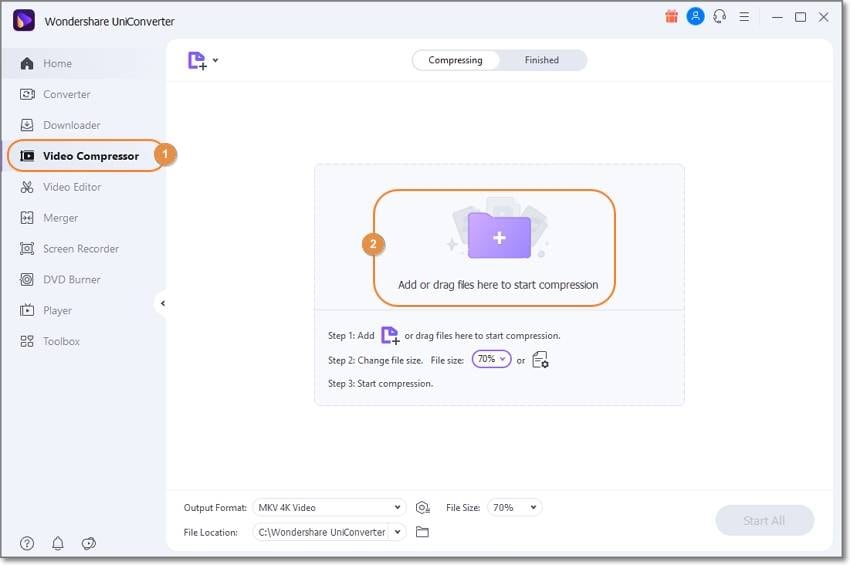
Eseguire Wondershare UniConverter sul PC e premere Compressore video sul pannello di sinistra. Quindi, trascinare e rilasciare il video nella finestra del compressore o fare clic su Aggiungi file per sfogliare e caricare i video locali.
Passo 2 Scegliere il tasso di compressione del video.
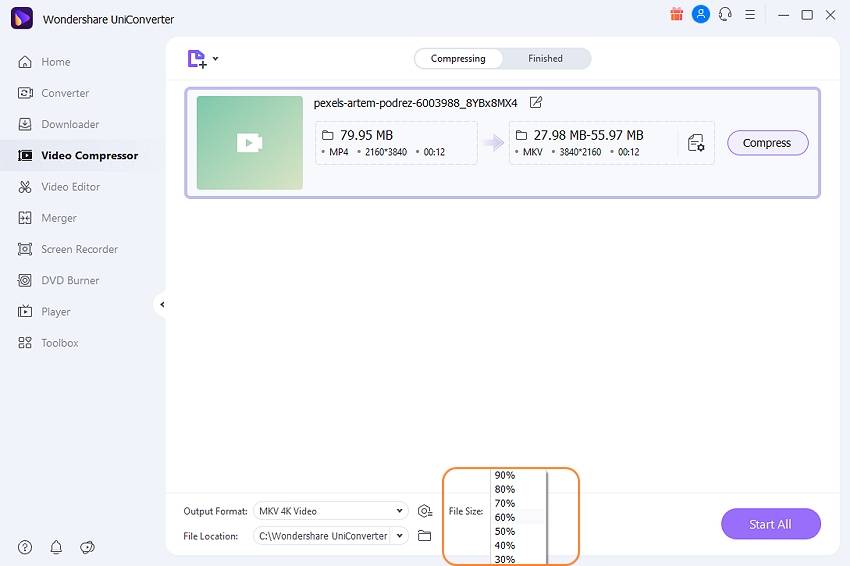
Wondershare UniConverter consente di comprimere i video in percentuale. In questo caso, fare clic sulla freccia a discesa Dimensione file e scegliere una percentuale inferiore per ottenere un tasso di compressione elevato. Ad esempio, è possibile selezionare 30% per comprimere il video a più della metà della sua dimensione originale.
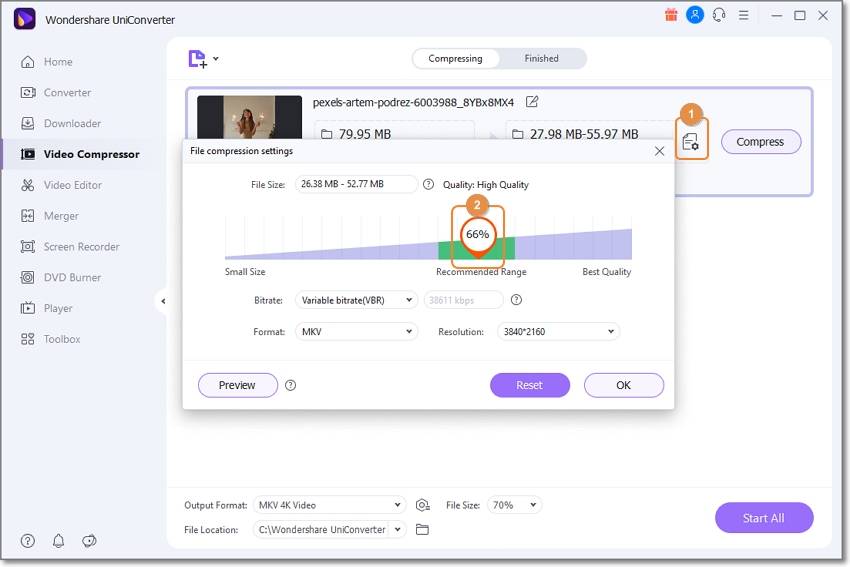
Per modificare altri aspetti del video come la risoluzione, la velocità di trasmissione e il codec, toccare Impostazioni e spostare il cursore di compressione. Ricordate che questa opzione non si applica alle compressioni in batch.
Passo 3 Scegliere un formato di destinazione e comprimere.
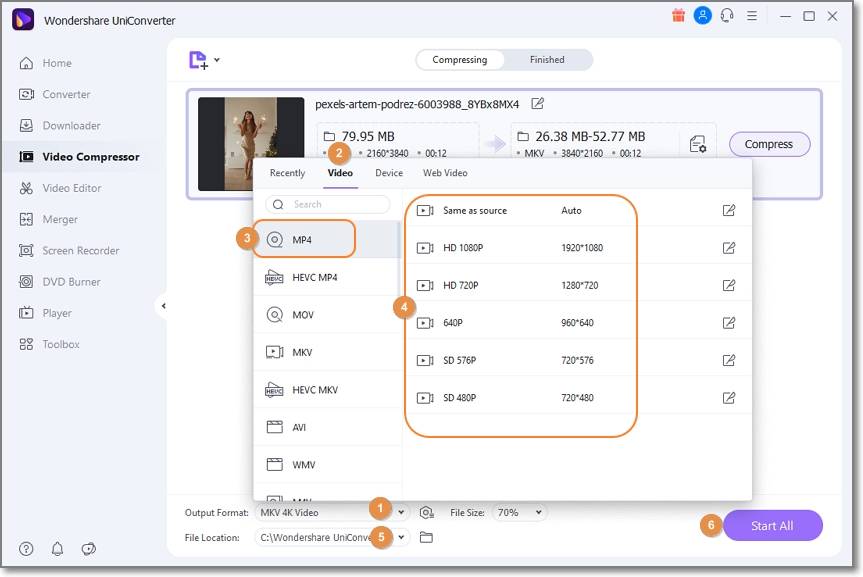
A volte è possibile che vengano compressi formati video incompatibili con WhatsApp. In questo caso, aprire Formato di uscita, cliccare su Video e scegliere MP4. Successivamente, impostare una risoluzione video bassa. Infine, fare clic su Avvia tutto per convertire e comprimere i video per WhatsApp sul PC. Ecco fatto!
Wondershare UniConverter - Toolbox video all-in-one per Windows e Mac.
Modificare i video su Mac tagliando, ritagliando, aggiungendo effetti e sottotitoli.
Convertite i video in qualsiasi formato a una velocità 90 volte superiore.
Comprimere i file video o audio senza perdita di qualità.
Eccellente trimmer intelligente per tagliare e dividere automaticamente i video.
Un simpatico editor di sottotitoli abilitato all'intelligenza artificiale per aggiungere automaticamente i sottotitoli ai vostri video tutorial.
Scarica qualsiasi video online per l'insegnamento da oltre 10.000 piattaforme e siti.
Metodo 2. Invio di file multimediali di dimensioni superiori a 16 MB su WhatsApp con Android
Molte app sul Play Store possono comprimere i video di WhatsApp. Tuttavia, pochi sono in grado di eguagliare Video Compressor Panda. È un'app gratis per Android, facile e divertente da usare. Con esso è possibile comprimere qualsiasi risoluzione video, tra cui 4K, 1080P, 720P e così via. I formati video supportati sono MP4, MKV, FLV, AVI, MPEG e altri ancora. Inoltre, è possibile condividere direttamente il video compresso su WhatsApp, Facebook, Gmail, Instagram, TikTok, ecc.
Di seguito viene illustrato come comprimere MP4 per WhatsApp utilizzando Video Compressor Panda:
Passo 1. Installate e aprite Video Compressor Panda e poi scegliete un video che desiderate ridimensionare. Ricordate che la compressione in batch è consentita.
Passo 2. Ora scegliete se comprimere il video in dimensioni piccole, medie, grandi o personalizzate. È inoltre possibile scegliere tra diverse risoluzioni video.
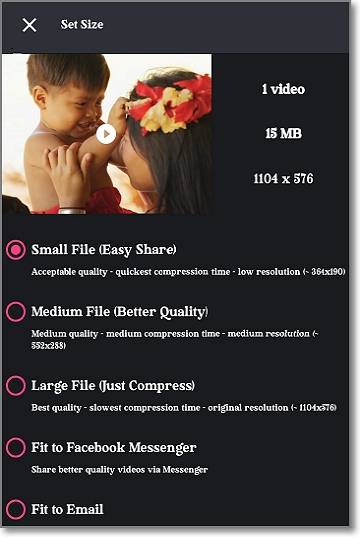
Passo 3. Facendo clic sul pulsante Comprimi, questa app comprimerà il vostro video WhatsApp in modo rapido e senza perdite. Infine, toccare Salva per scaricare il video nella memoria locale.
Come inviare video di grandi dimensioni su WhatsApp?
Prova gratis UniConverter - comprimi facilmente i video in piccole dimensioni!
Metodo 3. Invio di file multimediali di dimensioni superiori a 16 MB su WhatsApp con iPhone
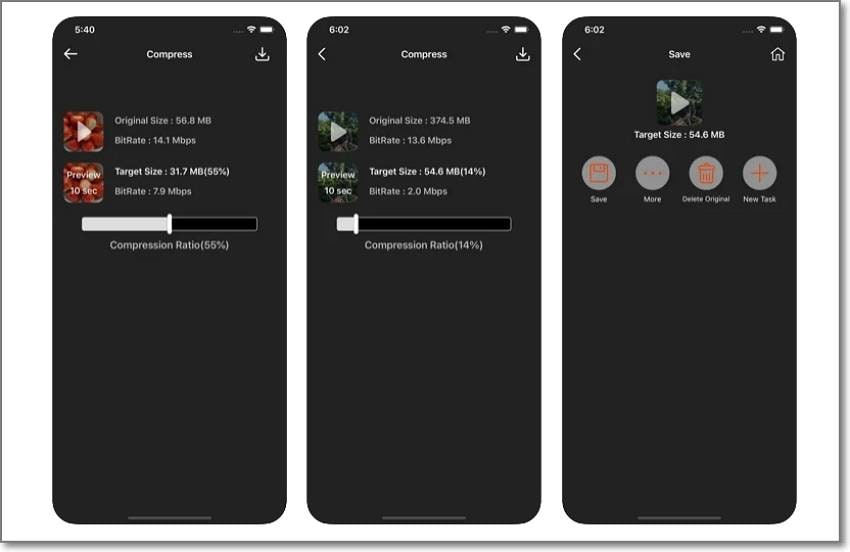
Naturalmente, ciò che Android può fare, iPhone può farlo, se non meglio. App Store ospita centinaia di applicazioni di compressione video per iPhone. Quindi, per rendere la vostra ricerca più semplice, ho selezionato Comprimi video per comprimere i video di WhatsApp con una qualità senza perdite. Questo riduttore di dimensioni per WhatsApp è facile e divertente da usare. Basta trascinare il cursore di compressione ed esportare il video in QuickTime o MP4.
Seguire questi passi:
Passo 1. Installare Video Compress e caricare il video che si desidera comprimere. Ricordate che è possibile caricare più video.
Passo 2. Dopo aver caricato correttamente il video, trascinare il cursore di compressione verso sinistra per ridurre la percentuale.
Passo 3. Infine, toccare l'icona Scarica per salvare il video. E questo è quanto!
Come inviare video di grandi dimensioni su WhatsApp?
Prova gratis UniConverter - comprimi facilmente i video in piccole dimensioni!
Parte 3. FAQ
Q1. Come inviare video di grandi dimensioni su WhatsApp da iPhone?
Oltre a Video Compress, è possibile comprimere gratis video di grandi dimensioni su iPhone utilizzando l'applicazione Files. È facile, in realtà. Per prima cosa, aprire Foto e scegliere il video. Quindi, premere a lungo il video prima di toccare Salva nei file. Nella nuova finestra, scegliere Scarica nella sezione iCloud Drive. Infine, andate su WhatsApp e condividete il video con i vostri contatti.
Q2. Come comprimere i video GoPro per Facebook/Email/WhatsApp?
Le videocamere GoPro sono tra le migliori del settore. Sono piccoli, compatti e in grado di catturare video vibranti in 5K. Con la GoPro Max è possibile anche catturare video a 360 gradi. Purtroppo, però, i video RAW GoPro sono generalmente di grandi dimensioni. Quindi, utilizzate un robusto compressore e convertitore video come Wondershare UniConverter per comprimere e convertire il video in MP4. È inoltre possibile ritoccare il video tagliando, ritagliando, applicando effetti, ecc.
Q3. Come caricare video di alta qualità sullo stato di WhatsApp?
Purtroppo, il caricamento di video di alta qualità su WhatsApp non si applica agli aggiornamenti di stato. Questo perché WhatsApp limita la durata massima di riproduzione dei file a 30 secondi. Quindi, tagliate il vostro video su iPhone Foto o Google Foto su Android prima di caricarlo su WhatsApp Stato.
Come inviare video di grandi dimensioni su WhatsApp?
Prova gratis UniConverter - comprimi facilmente i video in piccole dimensioni!
Conclusione
È facile comprimere un video per WhatsApp, sia su un telefono cellulare che su un PC. Ma come evidenziato nella guida qui sopra, Wondershare UniConverter è il miglior strumento di compressione video per WhatsApp. Questo perché offre un maggiore controllo sull'editing e consente di comprimere quasi tutti i formati video. Ancora meglio, contiene altri strumenti di editing video per rendere i vostri video WhatsApp più coinvolgenti.
 Converti in batch MOV in MP4, AVI, 3GP, WAV e viceversa facilmente.
Converti in batch MOV in MP4, AVI, 3GP, WAV e viceversa facilmente. 


